Pourquoi mon ordinateur ne détecte pas mon téléphone Samsung
Lorsque vous connectez votre Samsung à l’ordinateur, mais que l’ordinateur ne détecte pas votre téléphone Samsung, plusieurs raisons peuvent provoquer ce problème. Dans cet article, vous trouverez les solutions tant recherchées. Ne manquez pas cette opportunité.
Pour ajouter ou gérer des données à votre Samsung ou pour alléger sa mémoire, le meilleur moyen reste de le lier à un ordinateur. En effet, les échanges entre les deux appareils demeurent indispensables pour tout le monde. Mais vous n’êtes jama is à l’abri des mauvaises surprises.
Plusieurs utilisateurs se plaignent des erreurs de connexion du téléphone. Même avec un câble USB, vous n’êtes pas assuré d’établir la liaison. Au fil du temps, la majorité des problèmes est désormais connue. Pour ceci, nous allons vous proposer les remèdes des dilemmes les plus fréquents. Restez avec nous. La solution est peut-être à deux doigts de vous.
En savoir plus:Comment déplacer des photos vers la carte SD >
SommaireMasquer
1. Remplacer le câble USB
En toute logique, c’est la première cause des problèmes de connexion entre le Samsung et l’ordinateur. Un mauvais entretien du câble USB peut réduire rapidement sa durée de vie. En effet, il faut essayer de le maintenir ouvert et ne jamais y faire des coudes.
Si vous remarquez quelques troubles pour détecter votre téléphone, il est alors sûr que le câble commence à compter ses jours. Avant de chercher une autre solution, commencez directement par changer le câble et réessayez la connexion. A ce moment, vous saurez si le problème vient de cet outil. Et une dernière remarque, attention quand vous allez acheter un nouveau câble USB. Plusieurs faux modèles existent sur le marché. Parfois, il est même difficile de les différencier.

Câble USB pour Samsung
Articles recommandés:Impossible de transférer les photos smartphone vers ordinateur >
2. Vérifier le port USB
Vous êtes sûr que votre câble va bien ? Il est temps donc de vérifier le port USB.
Probablement, votre PC ne détecte pas votre téléphone Samsung à cause du port. Le premier réflexe se dirige vers le changement de ce dernier. Débranchez votre câble et essayez un autre. Généralement, les ordinateurs possèdent au moins deux ports USB. Physiquement, ils ne sont pas liés. Ce qui veut dire que l’un fonctionne indépendamment de l’autre. Au cas où il refuse de répondre, deux possibilités se dégagent : soit un problème de driver soit une panne matérielle. Il est possible d’y insérer une clé USB pour vérifier son état.
Mais avec un minimum de chance, vous devrez vous en sortir avec l’un des ports.

Port USB sur un ordinateur portable
3. Connecter Samsung au PC via DroidKit
Le câble et le port USB suffisent pour connecter votre Samsung au PC. Cependant, si vous n’activez pas le débogage USB sur votre Samsung, il sera difficile pour le PC de reconnaître Samsung, vous pouvez donc essayer d’utiliser DroidKit pour aider votre PC à détecter votre Samsung, ce qui est certainement la meilleure solution pour communiquer avec votre téléphone. DroidKit est un outil complet pour résoudre divers problèmes Android. Il peut facilement résoudre le problème de l’incapacité de l’ordinateur à détecter les téléphones Samsung. Cela peut vous faire gagner du temps et résoudre efficacement le problème pour vous. Cette méthode est celle dont vous avez besoin. Mieux encore, avec ce logiciel, vous allez posséder d’une chance de gérer ou transférer les données existantes sur votre appareil Android.
DroidKit a encore plus de fonctionnalités à découvrir :
- Forte compatibilité : Convient à Windows et Mac, et prend en charge une variété de marques Android sur le marché, telles que Samsung, Xiaomi, vivo, OPPO, POCO, etc.
- Fonctionnement simple : Vous aide à activer le débogage USB, et aucune expérience informatique n’est requise, cliquez simplement sur « Suivant » pour transférer des données à volonté.
- Flexibilité : Vous pouvez transférer sélectivement des données (photos, musique, contacts, calendrier, etc.), économisant ainsi du temps et de l’espace.
- Outil multifonctionnel : Il a la capacité de résoudre des problèmes dans différents aspects, tels que le transfert de données, la sauvegarde/restauration de données, la suppression des verrouillages d’écran, le contournement du FRP, etc.
Veuillez l’obtenir maintenant! Télécharger DroidKit sur votre ordinateur.
Télécharger pour Win Compatible avec tous Windows Télécharger pour Mac Compatible avec tous MacOS
Essai Gratuit*100% Propre & Sûr
- Lancez DroidKit et cliquer sur Gestionnaire Données.

Gestionnaire Données
- Connectez votre Samsung et PC avec un câble USB.
- Vous pouvez choisir le type de téléphone, puis DroidKit vous donnera des instructions détaillées pour vous connecter à l’ordinateur.

Connectez votre téléphone à votre PC
DroidKit vous fournira un tutoriel complet sur la connexion de Samsung à l’ordinateur. Si votre ordinateur ne détecte pas votre téléphone Samsung, vous pouvez cliquer sur le texte vert pour obtenir des étapes détaillées.
- Une fois la connexion réussie, vous pouvez choisir le type de données que vous souhaitez gérer et transférer des données entre Samsung et PC.

Sélectionnez les photos à sauvegarder
4. Activer le débogage USB sur Android
Dans la majorité des cas, ce mode s’active automatiquement lors de la connexion du téléphone Samsung à l’ordinateur. Il facilite l’échange de données entre les deux appareils. Il faut donc y penser au cas où vous rencontrez un problème lors de la liaison.
Parfois, le mode débogage USB nécessite une intervention de l’utilisateur pour l’activer. Ceci est réalisable depuis les paramètres du mobile Samsung. Vous devez juste accéder au menu relatif et cliquer sur l’option du débogage.
Vous voulez un conseil ? Essayez de ne pas aller plus loin. Le mode de débogage est à l’origine destiné pour les développeurs. Une mauvaise manipulation peut donc tout chambouler.
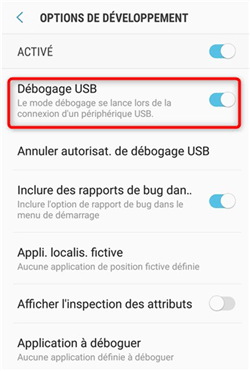
Activation du débogage USB
5. Télécharger USB Driver
La première connexion d’un téléphone sur l’ordinateur peut s’avérer délicate. Et si le PC ne reconnait pas le Samsung ? C’est possible. La liaison via USB se fait généralement à chaud. Néanmoins, vous devez donner un coup de pouce à votre machine dans certains cas. Comment ? En téléchargeant USB Driver. Il en existe plusieurs pour toutes les marques de smartphones, y compris Samsung. Avec ce petit logiciel, l’utilisateur est désormais assuré de pouvoir détecter le téléphone et y accéder.
Beaucoup de personnes vont certainement poser la question suivante : ce driver est-il gratuit ? La réponse est oui.
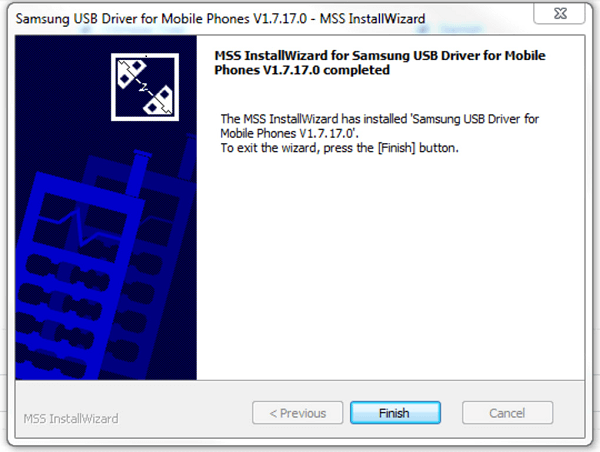
Installation de Samsung USB Driver
6. Utiliser Kies pour connecter Samsung et PC
Une nouvelle technique est apparue ces dernières années : passer par les applications.
Si l’ordinateur ne détecte pas le téléphone Samsung directement, il est possible de contourner ce problème. Le fabricant coréen a développé un logiciel qui vous facilitera la tâche. Liez le mobile à l’ordinateur et lancez Samsung Kies. Ce programme s’occupera d’assurer la connexion entre les deux appareils. Il pourra détecter la source du conflit et établir la liaison si c’est possible. Une fois cette étape passée, vous pouvez commencer à effectuer les échanges de données.
Toutefois, il faut garder en tête que Samsung Kies n’est pas compatible avec tous les modèles de la marque.
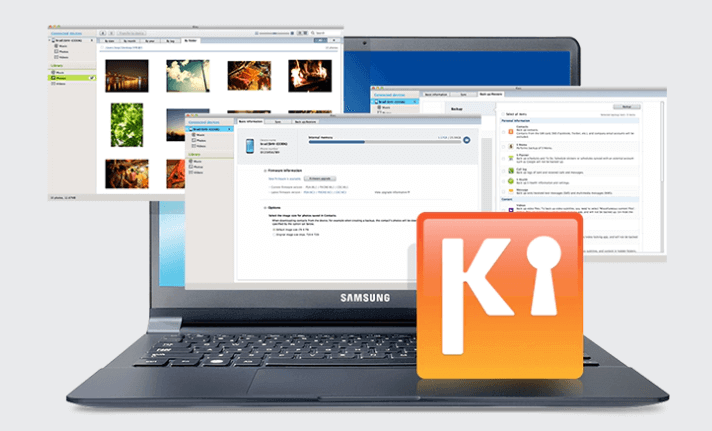
Samsung Kies
7. Mettre à jour le pilote
Un driver obsolète pourrait empêcher la connexion entre le mobile Samsung et le PC. Pour ceci, toutes les marques des smartphones ne cessent de publier des mises à jour sur leurs firmwares. Au cas où le Samsung non détecté sur pc, il faut avoir le réflexe de penser au pilote. Ceci devient évident quand vous achetez un nouveau modèle et vous le liez à la machine. Il n’est pas difficile de trouver ces mises à jour. Elles sont téléchargeables depuis le site officiel de Samsung. Sans oublier la possibilité de les trouver dans d’autres adresses.
Malheureusement, la mise à jour automatique n’est pas prise en charge.
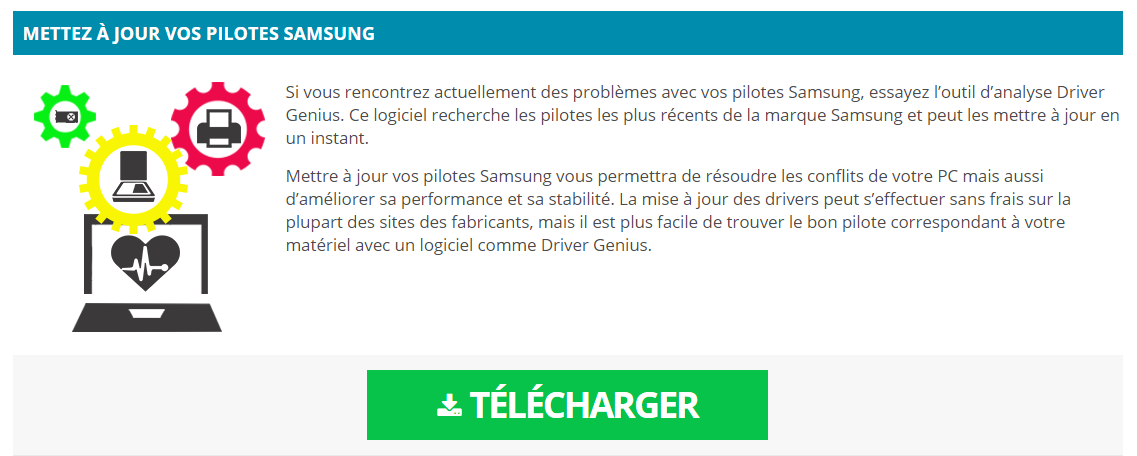
Téléchargement du pilote à jour
Conclusion
L’article présente les raisons pour lesquelles l’ordinateur ne détecte pas les téléphones Samsung et les solutions correspondantes. Parfois, cela peut être dû à un défaut de l’appareil lui-même, mais il peut également y avoir des conflits logiciels et d’autres raisons. Si vous souhaitez sortir rapidement du pétrin, DroidKit est votre meilleur choix car il s’applique à diverses situations qui empêchent l’ordinateur de détecter le problème du téléphone Samsung et peut résoudre le problème pour vous rapidement et efficacement. N’hésitez pas, téléchargez-le pour résoudre vos problèmes !

DroidKit – PC ne détecte pas mon téléphone Samsung
En tant que solution Android complète, DroidKit vous propose de nombreuses fonctions, comme la récupération de données Android, la suppression du verrouillage de l’écran, le déblocage du compte Google, la récupération des données de la carte SD, le transfert des données Android, etc.
Télécharger pour Win Compatible avec tous Windows
Télécharger pour Mac Compatible avec tous MacOS
Essai Gratuit *100% Propre & Sûr
Questions liées aux produits ? Contactez l'équipe Support pour trouver une solution >





